大家好,我是布萊克。最近 Sony 發表了全新 Sony A7M4 全片幅無反光鏡相機,裡面有一些關於動態影片的規格很複雜,像什麼是 XAVC HS、XAVC S-I...等等的影片壓縮規格,很難一篇文章內講完所有的概念。今天用淺顯易懂的圖解方式讓你一次搞懂,有幫助到你的話也歡迎幫我分享出去喔!

影片壓縮怎麼選/出自 Pexels
1080p 影片有多大?
進入文章正題之前,布萊克問你一個問題「你用相機或手機拍 1080p 的影片 10 秒鐘,檔案會有多大呢?」,是 1MB、10MB 還是 100MB 呢?
我們將 10 秒鐘的影片當作是好多連續的相片組合而成的,電影中常見就是每秒鐘 24 個畫面,簡稱為 24fps。

將影片視為好幾張的相片/出自 Sony Camera Channel YouTube 頻道
假設色彩深度為 8bit,以 1080p 的畫質來說,它的解析度是 1920x1080。
相乘以上的數字,可以得到 1424MB 的檔案大小。布萊克也曾經在下面的這篇文章計算過,想知道更多的可以去看看。
看到這裡你可能會很驚訝,10 秒鐘的影片怎麼可能那麼大?沒錯,如果影片沒有經過壓縮,檔案就是這麼大,而這就是影片壓縮技術厲害的地方了。
影響影片容量的因素很多,像是上面文章提到的 10bit 4:2:2 色彩取樣方法、幀率 (fps)、位元速率 (bitrate)...等,或是下面會提到的影片編碼方式都有關。
MP4 影片格式?應該稱為封裝格式
看到 .mp4 格式的檔案我們會簡稱它是一個影片格式,但實際上正確的講法叫做「封裝格式」。封裝格式可以理解為一種容器,與影片容量大小沒有多大的關連,還需要搭配編碼格式才會是一個完整的檔案。
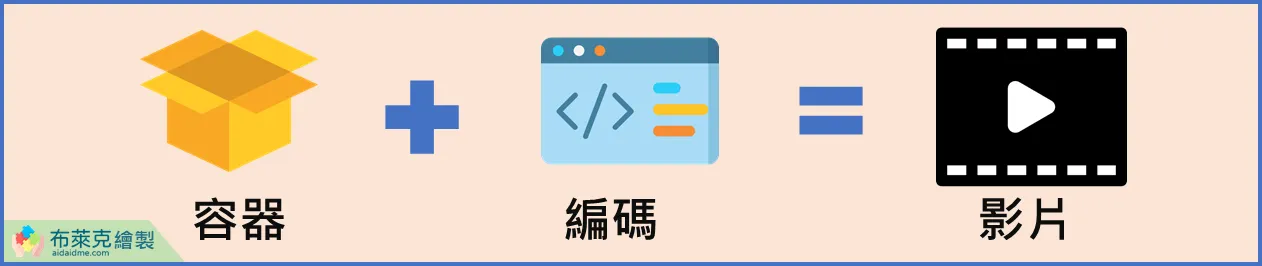
影片格式
當影片被打開的時候,你的電腦就會用一個正確的解碼方式播放影片的內容。而常見的容器格式包含了以下這些:
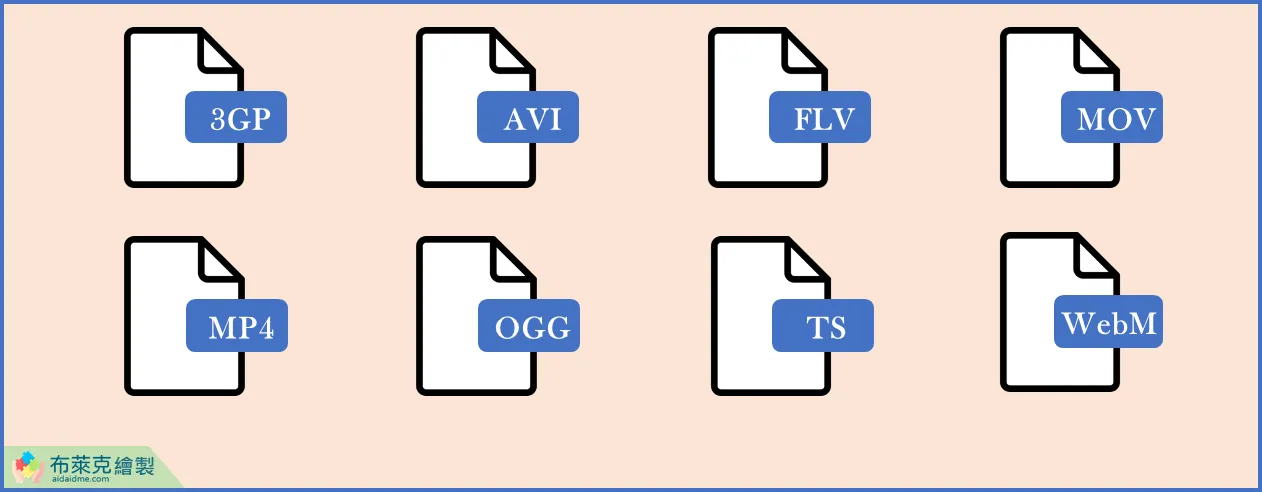
常見的影片封裝格式
如果你想知道還有哪些容器格式,可以參考維基百科的內容。
既然 .mp4 只是一個容器,那也意味著要改成 .avi 這類的容器是有可能不用重新編碼的,這就可以大幅降低轉檔的等待時間。像是下圖是使用 MediaCoder 這個軟體進行轉檔,結果僅花費 0.4 秒就轉好檔案了。
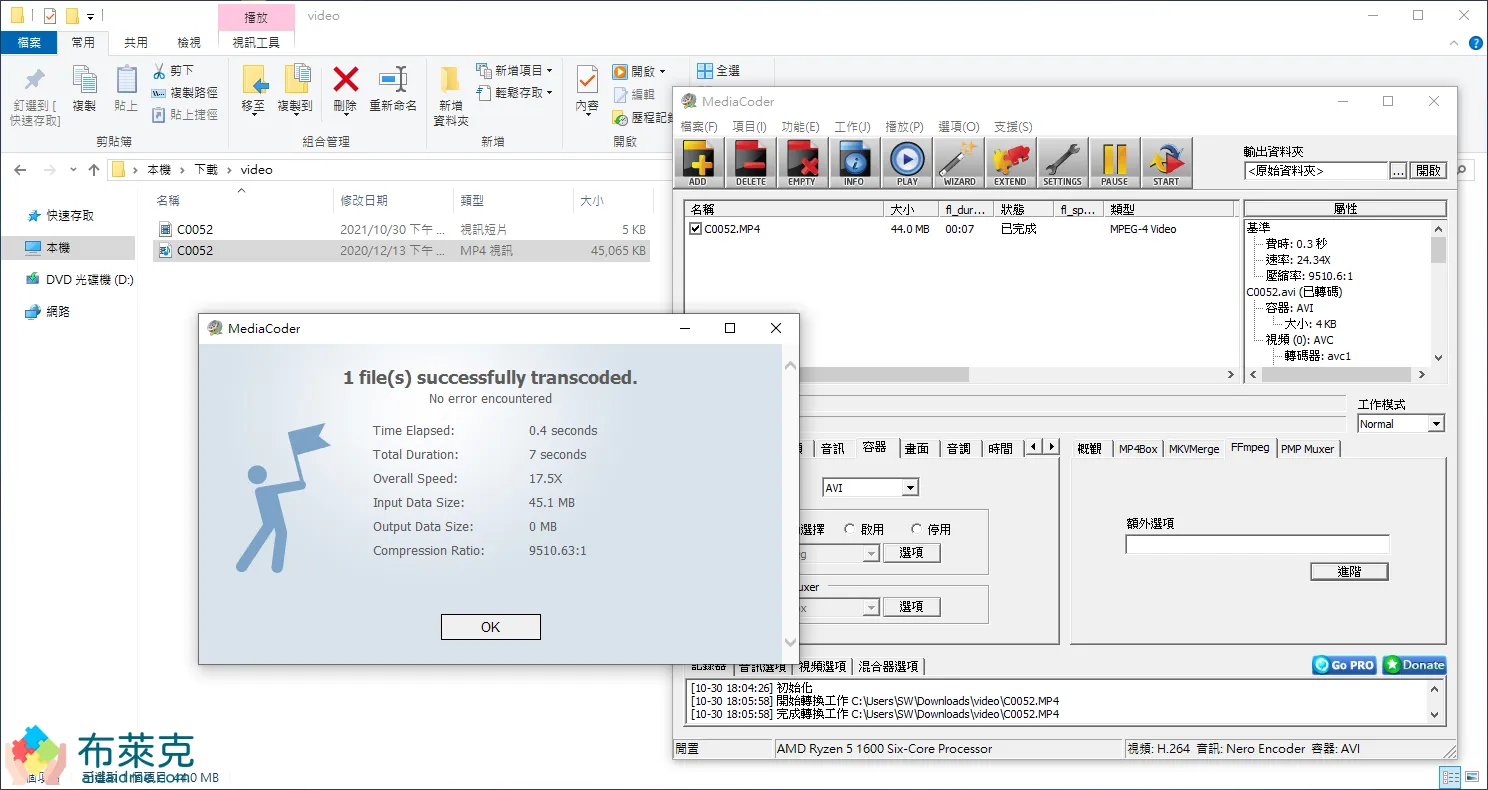
僅改變封裝格式進行轉檔
那麼你可能又會有疑問,既然轉檔那麼容易,怎麼需要格式工廠這類的軟體呢?
當你要轉換的容器格式沒有支援的影片編碼時,那就會需要重新編碼,這時候格式工廠就是最佳的幫手了。
舉個例子來說,若是布萊克要將 .mp4 轉換為 .webm 格式,因為兩種格式間並沒有互通的影片編碼格式,所以布萊克就需要對影片重新編碼。
影片編碼 (Codec)
經過前面的解說,你一定也知道影片壓縮是非常重要的,這不僅僅是為了你的硬碟容量著想而已。對一個影視創作者來說,將影片上傳到網路上時,也可以節省許多上傳的流量,而且觀賞影片時又不用消耗大量的流量,因此壓縮影片是必要的。
Codec 是由 Coder (編碼器) 和 Decoder (解碼器) 兩字組成的。
最常見的影片編碼有兩種方式
- 影格內編碼模式 (Intra Coding,也翻譯為幀內編碼)
- 影格間編碼模式 (Inter Coding,也翻譯為幀間編碼)
它們之間有什麼差異呢?以下布萊克舉個實際的情境,假設布萊克正在拍攝影片,朋友從背後經過,不巧撞到牆壁上的畫,結果畫作就掉到地上了。
影格內編碼模式
在影片壓縮的時候,最簡單的想法就是將影片當成好幾張連續的相片。那就針對每張相片進行單獨的分析,分析完後就進行個別影格的壓縮。
像是下圖就當成 4 張個別的相片分別壓縮,影格之間沒有關聯。
這樣做的好處就是播放影片時,解碼的時候會比較輕鬆,有點像是當成幻燈片播放的概念。但缺點就是這樣能夠壓縮的程度相當有限。不過,若有後製的需求,則這種編碼方式則會有比較多的調整空間。
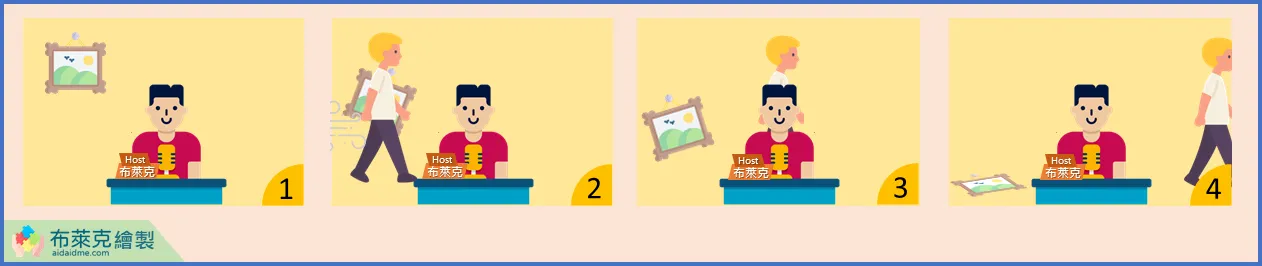
影格內編碼模式
影格間編碼模式
這種編碼方式會分析連續的影格中,區分出關鍵影格與不重要的影格,僅記錄畫面中物體的移動軌跡。影片解碼的時候就可以重新運算出中間的影格,這樣就可以得到連續的影格畫面了。
這樣做的優點就是可以大幅度減少影片的容量,但缺點就是播放影片時則會加重電腦運算能力。
最常見的影格間編碼模式就是 H.264,它也稱為 MPEG-4 AVC (Advanced Video Codec)。
它分成 I、P、B 三種影格樣式:
- I 影格:完整的關鍵影格
- P 影格:當與前一個影格變化不大時,表示這個影格是可以預測的,僅記錄移動軌跡
- B 影格:在前兩種影格基礎下,再次進行預測的,而且這次會參考前後的影格,並記錄下移動軌跡
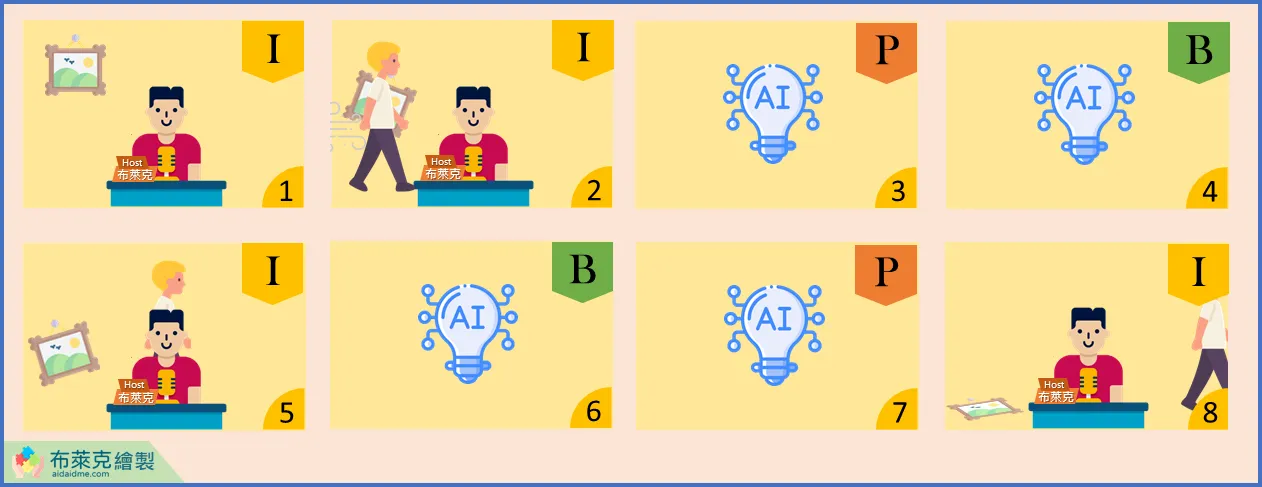
影格間編碼模式
這三種影格樣式組合可以稱為 GOP (Group of Picture),它的長度取決於多久出現一次 I 影格。在位元速率固定的前提下,當 GOP 的數值越高,表示 P、B 影格出現越頻繁,表示壓縮率變高了,那就有更多空間可以塞下位元速率越高的畫面,同時影片的畫質就會比較好。
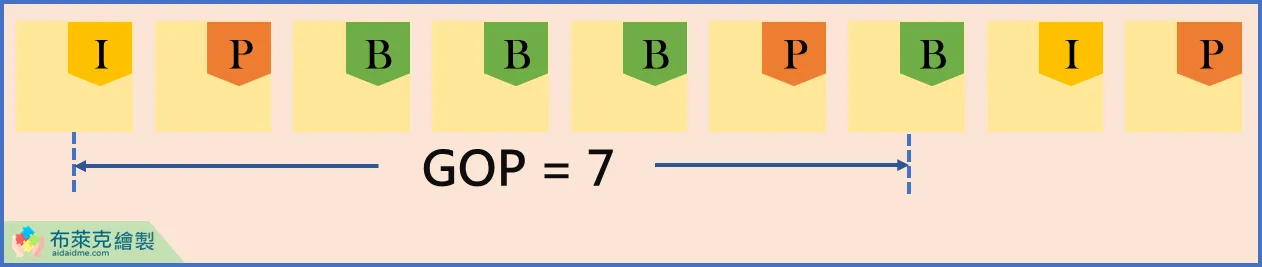
GOP 的示意圖
既然 H.264 編碼僅記錄關鍵影格,剩下的都是推測出來的影格,這樣就可以節省大量的儲存空間了。
但這也衍生出另外一個問題,當影格中出現不可預測的移動軌跡時,因 P、B 影格是依賴可預測的軌跡,因此可能會大量失真。
像是上圖出現有朋友經過,而且畫作還掉到地上。當畫面中的變化越多時,這就變成不可預測的軌跡了,到時候畫面就會變得模糊或是失真,此時可能就要調整成可調整的位元速率 (VBR,Variable bitrate) 來解決了。
看到這裡覺得內容不錯的話,敬請按下方的 Liker 按鈕拍滿吧!這樣布萊克就會更有動力去分享更多優質的內容,或者也可以分享這篇文章。
內容經過精心整理,文章更新後將會自動收到通知!想知道更多資訊嗎?那就趕快訂閱!
->> 想要出國嗎?到這邊找尋便宜機票吧! <<-
XAVC S、XAVC HS、XAVC S-I 是什麼?
前面講了那麼多,那總算可以來回答開頭提到的問題了,那就是以下這三種編碼到底是什麼?
- XAVC S
- XAVC HS
- XAVC S-I
其實這三種編碼,前面稍微都有提過了,只是換個名稱而已。
XAVC S
Sony 會使用 MPEG-4 AVC/H.264 編碼器來錄製動態影像。
在 Sony 的相機中還會出現兩種選項 XAVC S HD 和 XAVC S 4K,差異就是在於畫面的解析度,我想你應該有概念。
因為影片壓縮的關係,檔案容量就會變得比較小,適合記憶卡空間不大的攝影師。不過,當你需要後製調整時,可能也會因畫面失真而讓造成不能使用的情況。
這種編碼方式是現在 Sony 相機中最為常見的。
XAVC HS
Sony 會使用 MPEG-H HEVC/H.265 編碼器來錄製動態影像。
那什麼是 H.265 呢?它也稱為 MPEG-H HEVC (High Efficiency Video Coding),同樣是一種影片編碼。
它的壓縮方式同樣有影格內編碼模式、影格間編碼模式...等等的方式。H.265 保留原來的 H.264 的某些技術,並同時改進算法。在相同的位元速率 (bitrate) 下,H.265 的影片容量只有 H.264 的一半。
雖然檔案變小了,但這也讓電腦更加吃不消了,像是播放 H.265 的影片就會消耗更多的硬體資源,尤其剪輯影片的時候更是如此。這就是為什麼電腦讀取 H.265 的影片都會很卡頓的原因。
現在比較新的 Sony 相機都有支援此格式,想用更加優異的影片編碼儲存自己的影視作品,那就不妨先從升級自己的電腦開始吧!
XAVC S-I
Sony 會使用 MPEG-4 AVC/H.264 編碼器來錄製動態影像。
與 XAVC S 不同的是,它會使用 All-I H.264 的方式進行編碼,也就是說將所有影格都當成 I 影格,也就是採用「影格內編碼模式」。

All-I 的示意圖
前面提到過,這種影片壓縮方式能夠節省的儲存空間有限,所以這種格式的檔案容量會比 XAVC S 還要大,但是若有後製的需求,則 XAVC S-I 會比 XAVC S 更有調整空間。
它比較適合錄製煙火這類畫面變化很大的景色,而像是室內比較靜態的錄影或是背景不太變化的場景,那就不太適合這種影片壓縮方式,拍完也有一種浪費儲存空間的感覺。
應該怎麼選呢?
這三種影片規格是現在 Sony 相機中比較常出現的,各自都有適合的使用時機。像布萊克平時記錄錄影片段時並不會有額外的用途,只是記錄生活而已,那我就會選擇最親民的 XAVC S 格式,檔案格式較小,讓我可以拍更長的影片。
布萊克幫你整理了這三種規格的優缺點,讓你比較出適合自己的方案。
| 編碼方式 | 優點 | 缺點 | 適合場景 |
| XAVC S |
|
|
|
| XAVC HS |
|
|
|
| XAVC S-I |
|
|
|
影片編碼怎麼選最好
結論
經過以上的介紹,你應該對於 XAVC 這三種規格已經有基本的認識,剩下的就是你自己深入實際測試,這樣才會讓記憶更加深刻。
以我個人來說,如果不是要追求極致的影片水準,基本上這三種規格表現出來的畫質都不會有太大的差異,但檔案容量上會有非常明顯的不同,對於電腦播放的效能也有不同的表現。
如果覺得內容有幫助,麻煩幫我分享出去給更多人知道,或者留下你的評論,這樣會讓 Google 搜尋知道我的內容是有幫助的。或者也可以按下方的 Liker 鼓勵我。麻煩你囉!
by 工程師布萊克










留言